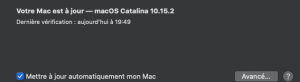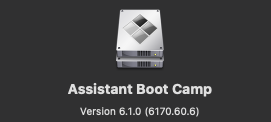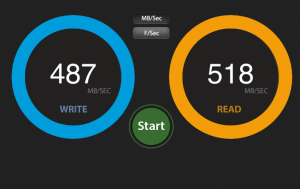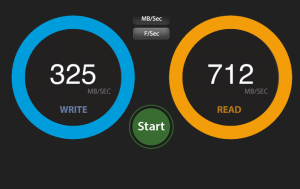Sur le
manuel Apple d'installation de Boot Camp de 2013 il y a page 5, à la fin du Step 2, une information qui va dans le sens de mon hypothèse, mais concernant les Mac Pro. Je cite :
- The disk on your Mac must be an internal disk. You cannot use Boot Camp Assistant to install Windows on an external disk.
Jusque là on est bon, vos deux disques sont internes.
- If you have a Mac Pro with more than one internal disk and you want to install
Boot Camp on a disk that isn’t in the first hard drive bay, remove the drives in the lower- numbered bays. You can reinstall the drives after you install Boot Camp.
Là il est explicitement demandé de virer les disques des baies de rang inférieur avant d'installer Boot Camp, on pourra les remettre après installation. Sur un Mac pro c'est facile, les baies sont amovibles, on retire et on remet un disque dur en une seconde.
Vous n'avez pas un Mac pro, mais vous avez un iMac avec deux disques internes. Si Apple ne parle pas de l'iMac, c'est parce que les iMac commercialisés avec deux disques internes comme le vôtre le sont toujours sous forme de Fusion Drive, et Apple a prévu ce cas. Ils ne sont vus que comme un seul volume logique.
Mais étant donné que vos deux disques sont indépendants et ne sont pas liés par un Fusion drive, vous êtes dans le même cas de figure que le Mac pro.
Pour pouvoir désactiver la barrette de SSD la seule solution selon moi serait d'ouvrir l'iMac et de l'enlever, mais c'est une opération
signalée comme difficile par iFixit, et personnellement je ne m'y risquerais pas.
Une autre solution serait de sauvegarder l'intégralité de vos données, de reformater vos deux disques en les liant par un Fusion Drive, et de restaurer vos données. Vous vous retrouveriez dans la même situation qu'à l'origine, sauf que maintenant votre Fusion drive serait constitué de deux SSD.
Il faudrait aussi comparer les performances respectives de vos deux disques avec le logiciel (gratuit) disponible sur l'App Store
AJA System Test Lite. Celui-ci mesure les débits en lecture et en écriture sur le disque de son choix (on choisit le disque dans Target disk dans la partie gauche de la fenêtre).
Si les performances de vos deux SSD sont similaires ou si le petit SSD d'Apple a des performances meilleures que votre SSD de 2TB, il n'y aurait pas d'inconvénient à les refusionner sous forme de Fusion Drive.
Si par contre votre gros SSD a des performances supérieures au petit SSD, vous perdriez en performances, étant donné que le disque système va aller s'installer sur le petit SSD en priorité.